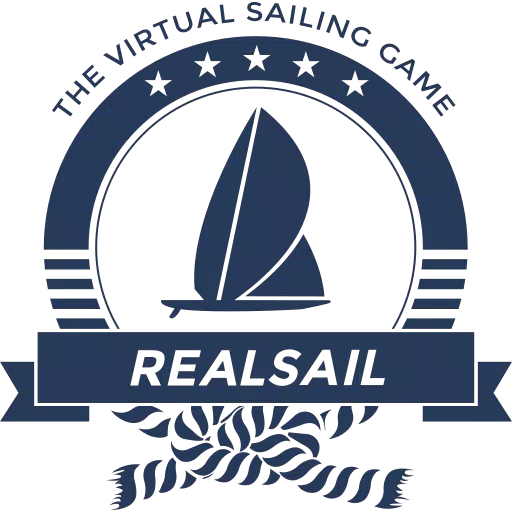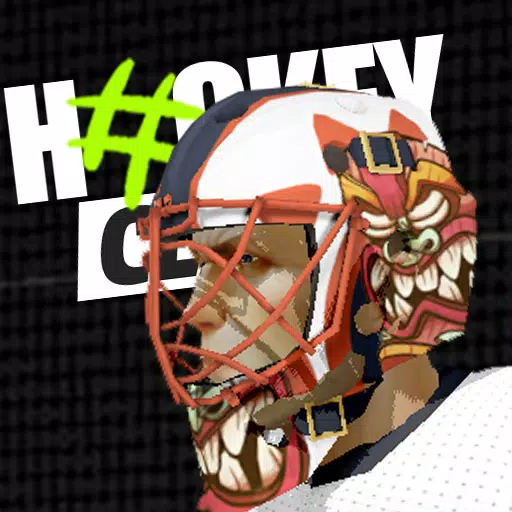ลิงค์ด่วน
Steam Deck เป็นอุปกรณ์ที่ทรงพลังที่สามารถใช้งานเกมที่ทันสมัยได้ ด้วย Emudeck คุณสามารถเปลี่ยนดาดฟ้า Steam ของคุณให้กลายเป็นแพลตฟอร์มที่เหมาะสำหรับการเล่นเกมเกมคลาสสิกเกมบอยเกมแตะที่ความคิดถึงและงานฝีมือของชื่อที่ไร้กาลเวลาเหล่านี้ นี่คือวิธีการตั้งค่า emudeck และสนุกกับเกมเกมบอยบนดาดฟ้าไอน้ำของคุณ
อัปเดตเมื่อวันที่ 13 มกราคม 2567 โดย Michael Llewellyn: ข้อกำหนดด้านฮาร์ดแวร์ขั้นต่ำของ Game Boy ทำให้เป็นผู้สมัครที่ยอดเยี่ยมสำหรับการจำลองบนดาดฟ้า Steam เพื่อเพิ่มประสบการณ์การจำลองของคุณการติดตั้งตัวโหลดชั้นบนและปลั๊กอินเครื่องมือไฟฟ้าแนะนำ เครื่องมือเหล่านี้ช่วยให้คุณปรับแต่งการตั้งค่าของคุณเพื่อประสิทธิภาพที่ดีที่สุด คู่มือนี้ได้รับการอัปเดตเพื่อรวมขั้นตอนโดยละเอียดสำหรับการติดตั้งตัวโหลดเดอร์และเครื่องมือไฟฟ้ารวมถึงคำแนะนำเกี่ยวกับวิธีการกู้คืนโหลดเดอร์พื้นหลังหลังการอัปเดตดาดฟ้าไอน้ำ
ก่อนติดตั้ง Emudeck
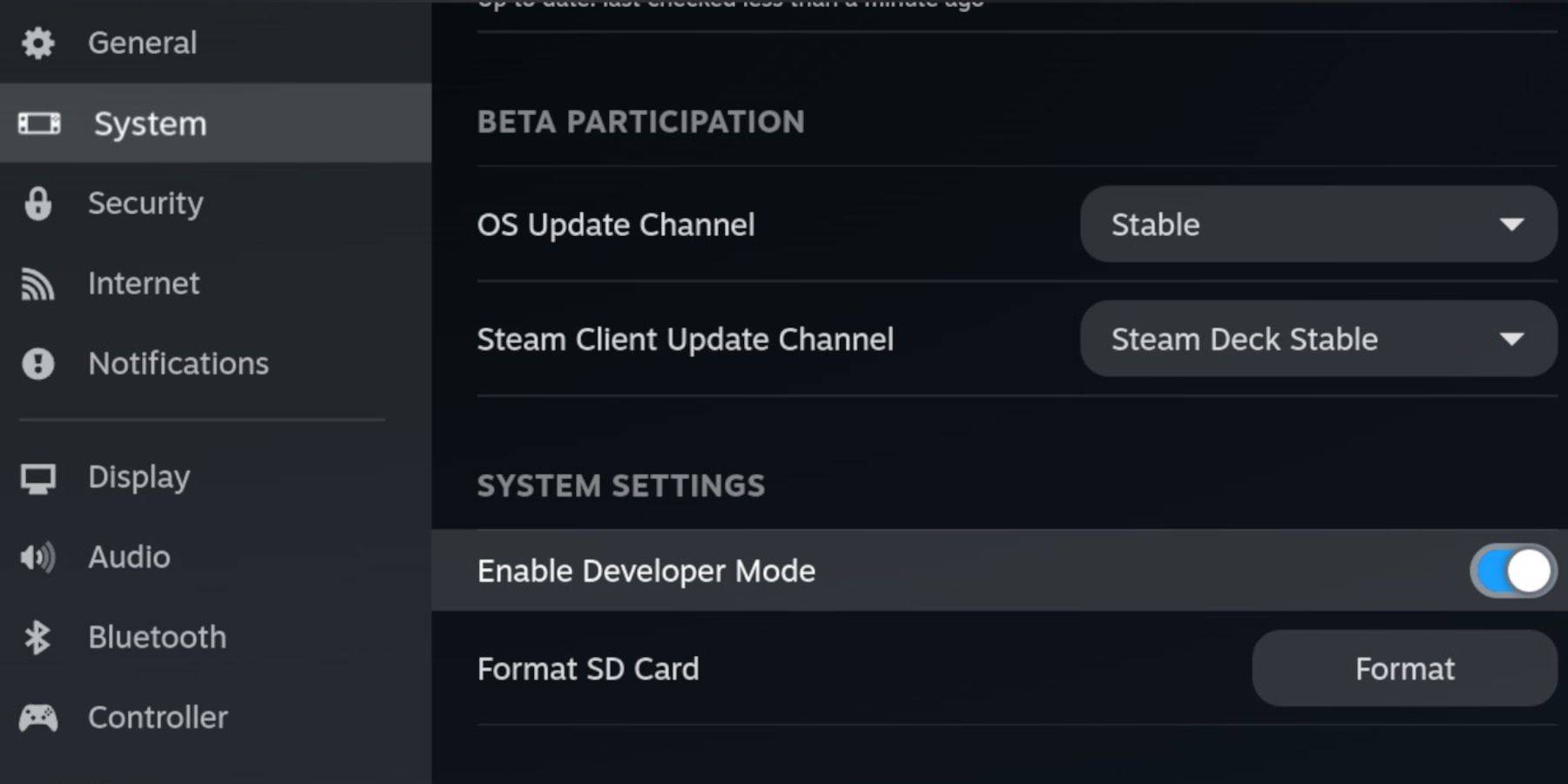 ก่อนที่คุณจะเริ่มตรวจสอบให้แน่ใจว่าคุณมีสิ่งต่อไปนี้:
ก่อนที่คุณจะเริ่มตรวจสอบให้แน่ใจว่าคุณมีสิ่งต่อไปนี้:
- ดาดฟ้าไอน้ำที่เรียกเก็บเงินเต็ม
- การ์ด A2 microSD สำหรับการจัดเก็บเกมและอีมูเลเตอร์
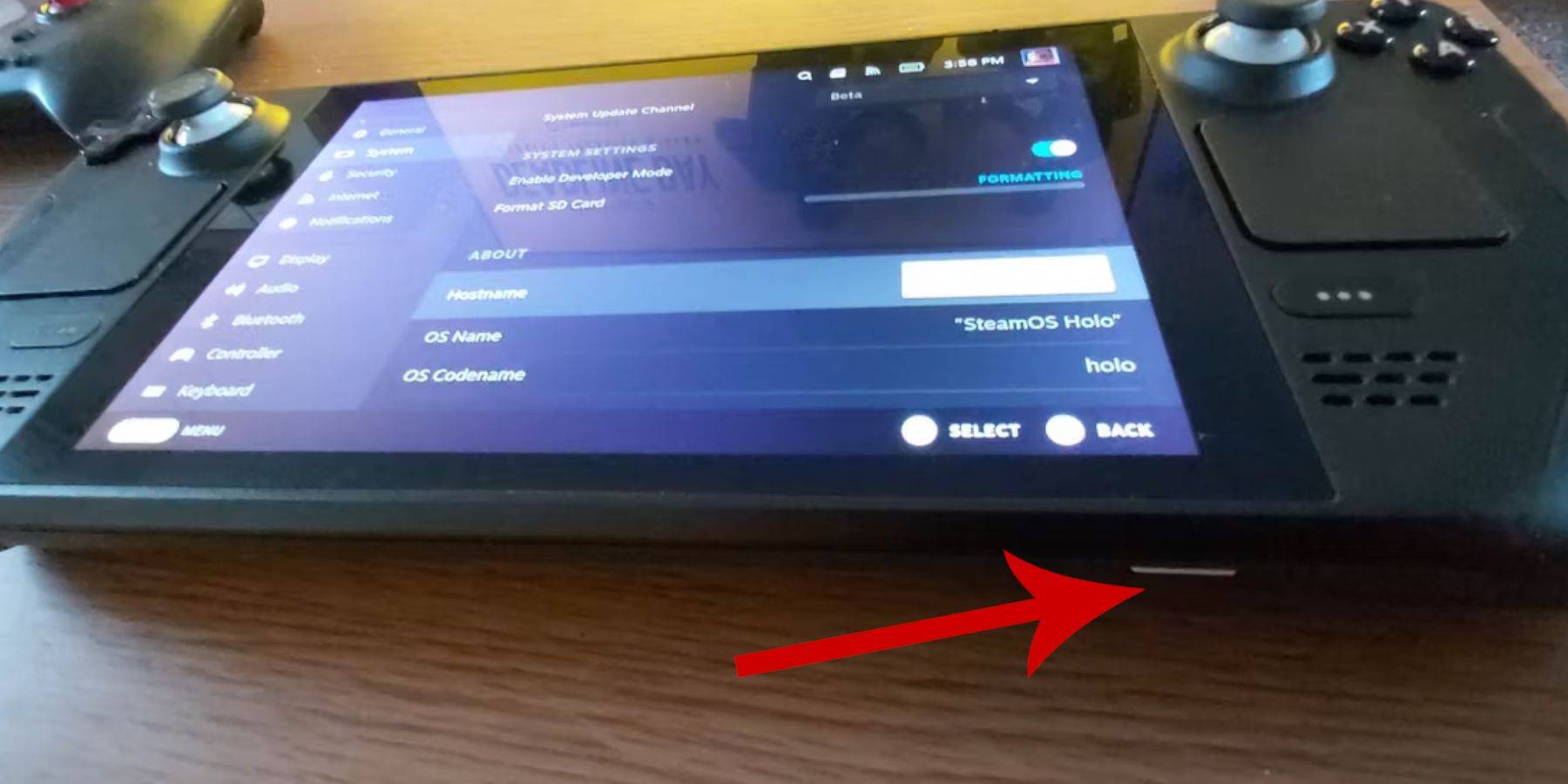 - Game Boy Roms ที่ได้รับตามกฎหมาย
- Game Boy Roms ที่ได้รับตามกฎหมาย
- แป้นพิมพ์บลูทู ธ หรือสายเมาส์สำหรับการนำทางและการถ่ายโอนไฟล์ได้ง่ายขึ้น
เปลี่ยนโหมดนักพัฒนา
เพื่อเตรียมดาดฟ้าไอน้ำของคุณสำหรับ emudeck:
- กดปุ่ม Steam
- นำทางไปยังเมนูระบบและเปิดใช้งานโหมดนักพัฒนา
- เปิดเมนูนักพัฒนาซอฟต์แวร์และเปิดการดีบัก CEF
- ไปที่เมนูพลังงานและเปลี่ยนไปใช้โหมดเดสก์ท็อป
ดาวน์โหลด emudeck ในโหมดเดสก์ท็อป
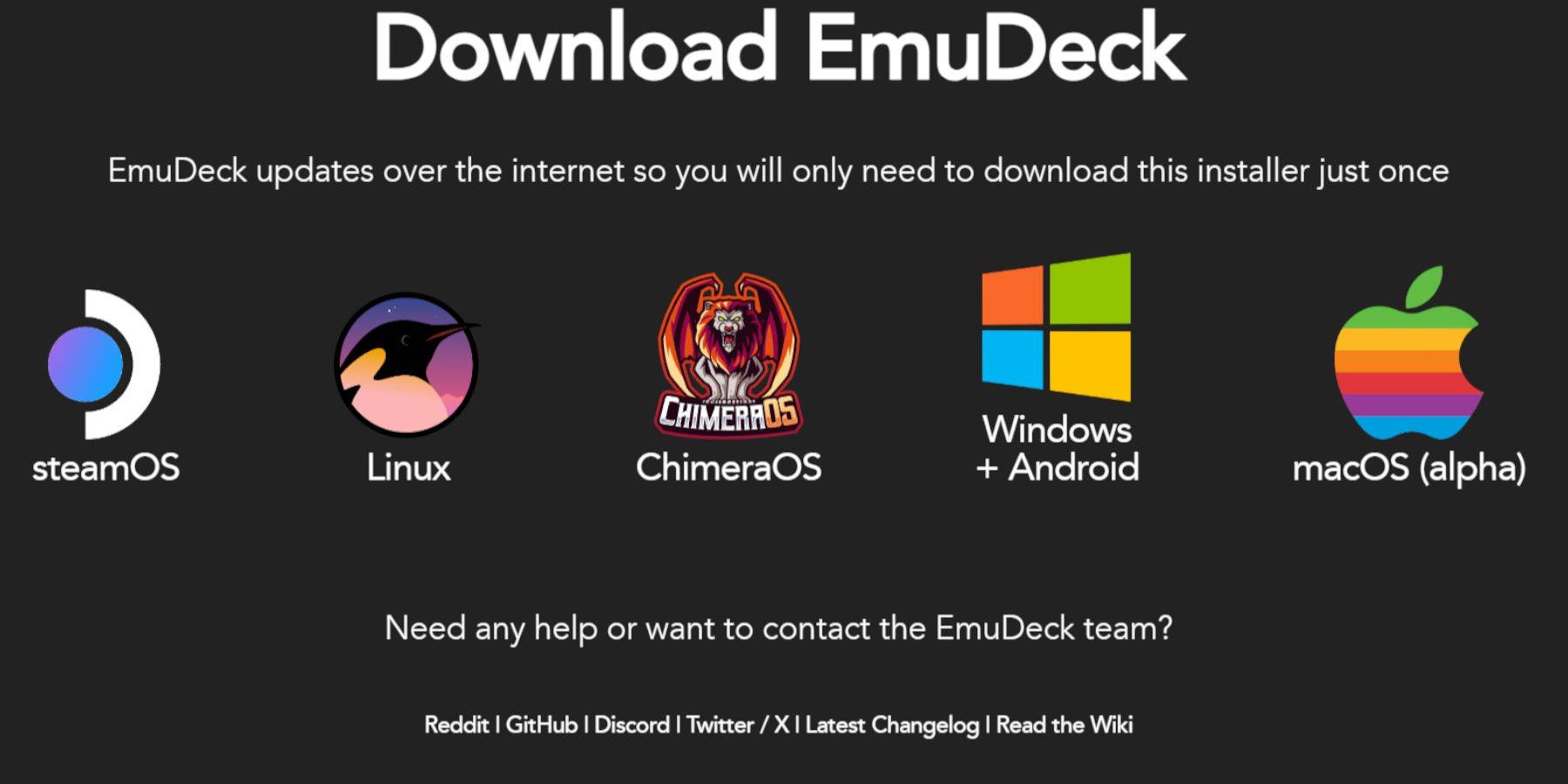 ในโหมดเดสก์ท็อปทำตามขั้นตอนเหล่านี้:
ในโหมดเดสก์ท็อปทำตามขั้นตอนเหล่านี้:
- เชื่อมต่อแป้นพิมพ์และเมาส์
- เปิดตัวเว็บเบราว์เซอร์ (เช่น Duckduckgo หรือ Mozilla Firefox) และนำทางไปยังเว็บไซต์ Emudeck
- คลิก "ดาวน์โหลด" ที่มุมบนขวาเลือก "Steam OS" และเลือก "ดาวน์โหลดฟรี"
- เลือกใช้ "การตั้งค่าที่แนะนำ" จากนั้น "การติดตั้งที่กำหนดเอง"
- ในเมนู emudeck เลือกภาพการ์ด SD "หลัก"
- เลือกที่จะติดตั้งอีมูเลเตอร์ทั้งหมดหรือเลือก retroarch สถานีจำลองและ Steam ROM Manager จากนั้นคลิก "ดำเนินการต่อ"
- เปิดใช้งานการบันทึกอัตโนมัติและข้ามผ่านหน้าจอถัดไปจนกว่าคุณจะเลือก "เสร็จสิ้น"
การตั้งค่าอย่างรวดเร็ว
- เปิดตัวโปรแกรม Emudeck และไปที่การตั้งค่าที่รวดเร็ว
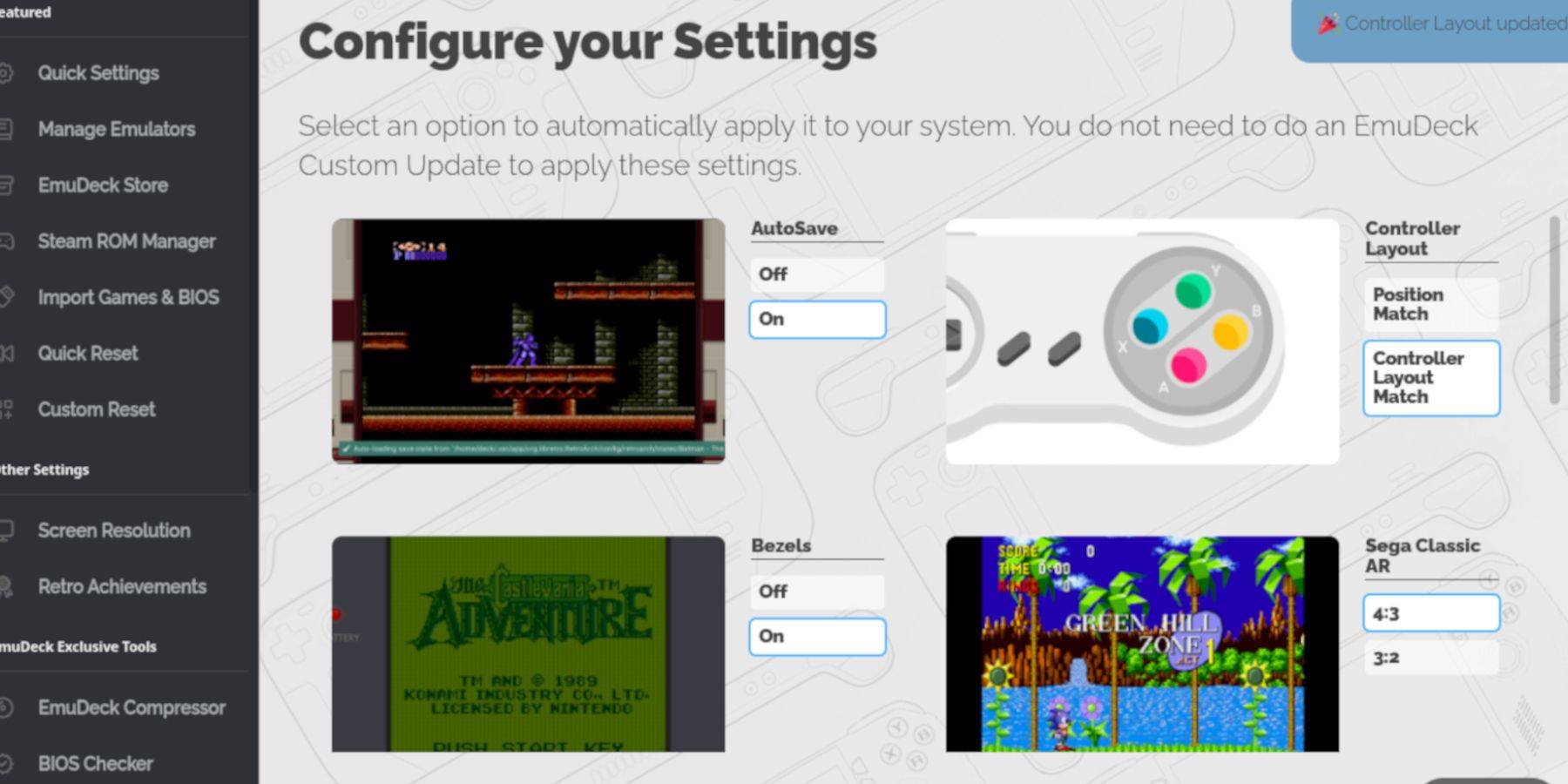 - เปิดใช้งาน Autosave
- เปิดใช้งาน Autosave
- เลือกการจับคู่เค้าโครงคอนโทรลเลอร์
- เปิด bezels
- เปิดใช้งาน Nintendo Classic AR
- เปิดเครื่องใช้มือถือ LCD
การเพิ่มเกมเกมบอยลงในดาดฟ้าไอน้ำ
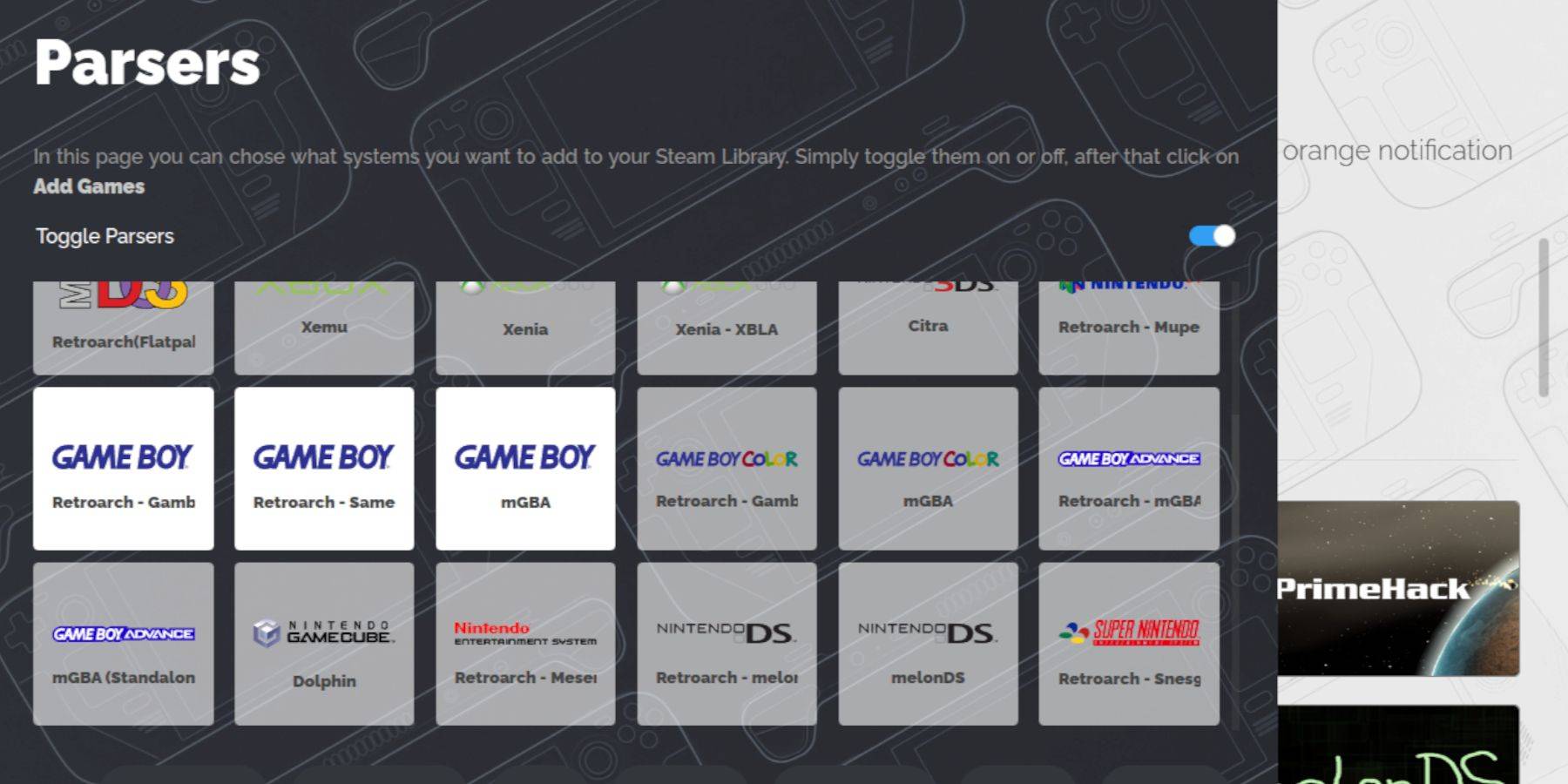 เมื่อตั้งค่า emudeck แล้วคุณสามารถเพิ่มเกมเกมบอยของคุณ:
เมื่อตั้งค่า emudeck แล้วคุณสามารถเพิ่มเกมเกมบอยของคุณ:
- ใช้ Dolphin File Manager เพื่อเข้าถึงไฟล์ของคุณ
- คลิกที่ "หลัก" ภายใต้อุปกรณ์ที่ถอดออกได้
- นำทางไปยังโฟลเดอร์จำลองจากนั้น ROMS และเปิดโฟลเดอร์ "GB"
- ตรวจสอบให้แน่ใจว่า ROM ของคุณมีชื่ออย่างถูกต้อง (อ้างอิงจากตารางด้านล่าง)
- โอนรอมเกมเด็กของคุณไปยังโฟลเดอร์นี้
.gb
ผู้จัดการไอน้ำรอม
ด้วยเกมของคุณในสถานที่เปิด emudeck อีกครั้ง:
- คลิกที่ Steam ROM Manager ในแผงด้านซ้าย
- ยืนยันการปิดไคลเอนต์ Steam และคลิก "ถัดไป"
- ในหน้าจอ Parsers สลับ "สลับตัวแยกวิเคราะห์"
- เลือกแท็บ Game Game Three และคลิก "เพิ่มเกม"
- หลังจาก Manager Steam Rom เพิ่มเกมและหน้าปกของคุณเลือก "Save to Steam"
- รอข้อความ "เพิ่ม/ลบรายการเสร็จแล้ว" จากนั้นปิดผู้จัดการ Steam ROM และกลับไปที่โหมดเกม
เล่นเกม Game Boy บนดาดฟ้า Steam
เพื่อเล่นเกมเกมบอยของคุณ:
- กดปุ่ม Steam
- เปิดห้องสมุด
- ไปที่แท็บคอลเลกชัน
- เลือกเกมบอยเกมแล้วแตะ "เล่น"
ปรับแต่งสีของเกม
เกม Game Boy บางตัวรองรับตัวเลือกสีซึ่งคุณสามารถปรับใน retroarch:
- เปิดตัวเกม Game Boy
- กดปุ่ม SELECT (ด้านบนแท่งอะนาล็อกด้านซ้าย) และปุ่ม Y เพื่อเปิดเมนู retroarch
- นำทางไปยังตัวเลือกหลัก
- ไปที่ GB Colorization และสลับ "อัตโนมัติ" สำหรับสีหรือ "ปิด" สำหรับลุคโมโนโครมดั้งเดิม
ใช้สถานีจำลองสำหรับเกมเกมบอย
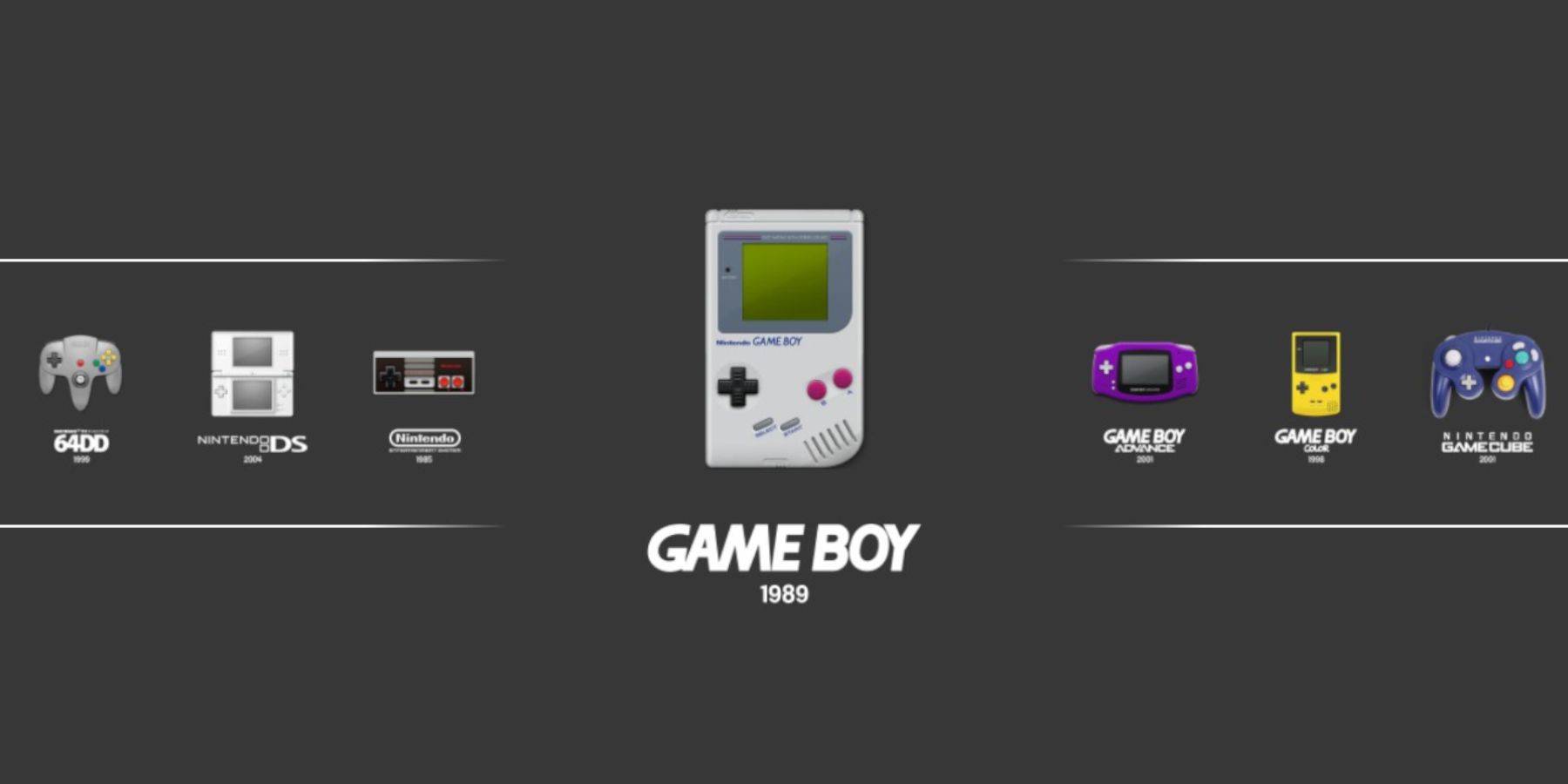 หรือคุณสามารถใช้สถานีจำลองเพื่อเรียกใช้เกมเกมบอยของคุณ:
หรือคุณสามารถใช้สถานีจำลองเพื่อเรียกใช้เกมเกมบอยของคุณ:
- กดปุ่ม Steam
- เปิดห้องสมุดและไปที่แท็บคอลเลกชัน
- เลือกหน้าต่าง Emulators จากนั้นหน้าต่างสถานีจำลองและแตะ "เล่น"
- นำทางไปยังไอคอน Game Boy และกดปุ่ม A เพื่อเปิดเกมของคุณ
- คำสั่ง retroarch ที่มี Select และ Y ยังใช้งานได้ในสถานีจำลอง
ติดตั้งโหลดเดอร์ชั้นบนบนดาดฟ้าไอน้ำ
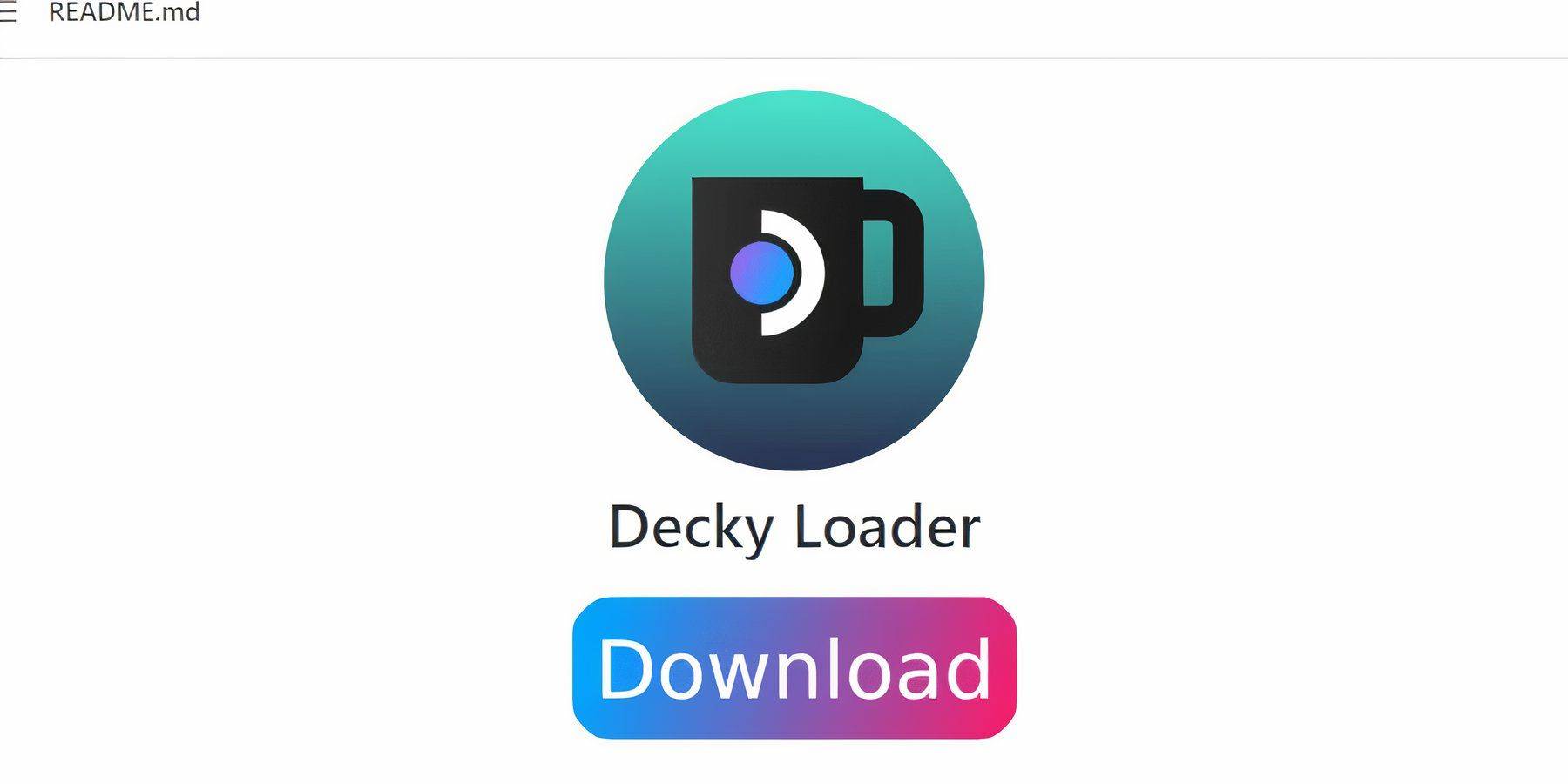 เพื่อเพิ่มประสิทธิภาพประสบการณ์การจำลอง Game Boy ของคุณให้ติดตั้ง Decky Loader และปลั๊กอินเครื่องมือไฟฟ้า:
เพื่อเพิ่มประสิทธิภาพประสบการณ์การจำลอง Game Boy ของคุณให้ติดตั้ง Decky Loader และปลั๊กอินเครื่องมือไฟฟ้า:
- ในโหมดเกมกดปุ่ม Steam และเปลี่ยนไปใช้โหมดเดสก์ท็อปผ่านเมนูพลังงาน
- เปิดเว็บเบราว์เซอร์และเยี่ยมชมหน้า GitHub ของตัวโหลดชั้นบน
- คลิกไอคอนดาวน์โหลดขนาดใหญ่เพื่อเริ่มการดาวน์โหลด
- เมื่อดาวน์โหลดแล้วดับเบิลคลิกที่ตัวเรียกใช้งานแล้วเลือก "แนะนำการติดตั้ง"
- รีสตาร์ทดาดฟ้าไอน้ำของคุณในโหมดเกมหลังจากการติดตั้ง
การติดตั้งปลั๊กอินเครื่องมือไฟฟ้า
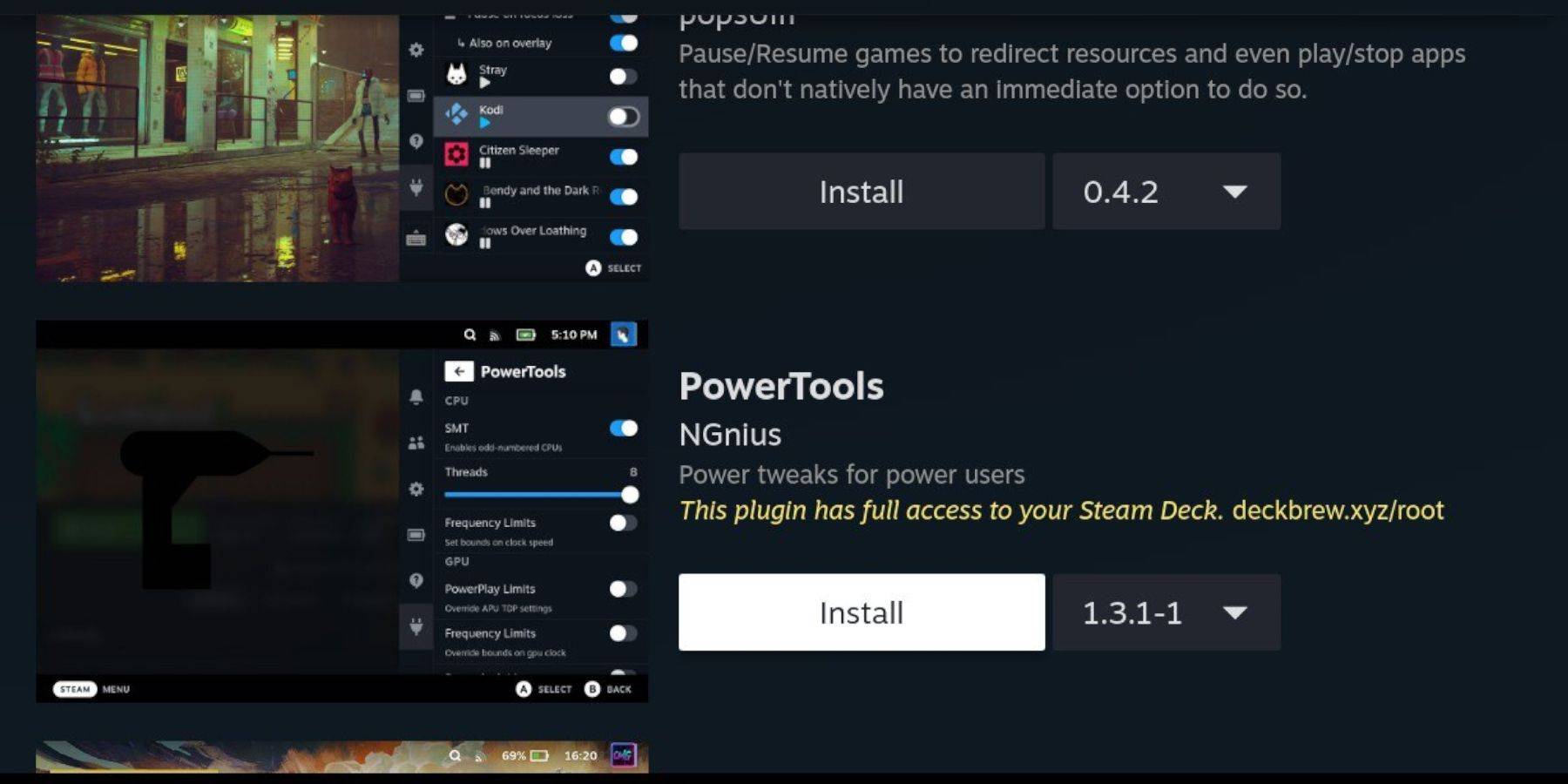 ด้วยการติดตั้งโหลดเดอร์ Decky เพิ่มปลั๊กอินเครื่องมือไฟฟ้า:
ด้วยการติดตั้งโหลดเดอร์ Decky เพิ่มปลั๊กอินเครื่องมือไฟฟ้า:
- ในโหมดเกมให้เข้าถึงเมนูการเข้าถึงด่วน (QAM) และเลือกไอคอนปลั๊กอินใหม่
- คลิกที่ไอคอนร้านค้าถัดจากการตั้งค่า Cogwheel เพื่อเข้าสู่ร้านค้าชั้นบน
- ค้นหาและติดตั้งปลั๊กอินเครื่องมือไฟฟ้า
การตั้งค่าเครื่องมือไฟฟ้าสำหรับเกมที่เลียนแบบ
- เปิดตัวเกม Game Boy จาก Library หรือ Non-Steam Library List
- เข้าถึง Decky Loader ผ่าน QAM และนำทางไปยังเมนูเครื่องมือไฟฟ้า
- ปิด SMTS
- ตั้งเธรดเป็น 4 โดยใช้แถบเลื่อน
- เข้าถึงเมนูประสิทธิภาพผ่าน QAM เปิดใช้งาน "Advanced View" และเปิด "การควบคุมนาฬิกา GPU แบบแมนนวล"
- เพิ่มความถี่นาฬิกา GPU เป็น 1200
- เปิดใช้งานคุณสมบัติ "Per Game Profile" เพื่อบันทึกการตั้งค่าที่กำหนดเองสำหรับแต่ละเกม
การกู้คืนโหลดเดอร์ชั้นบนหลังการอัปเดตดาดฟ้าไอน้ำ
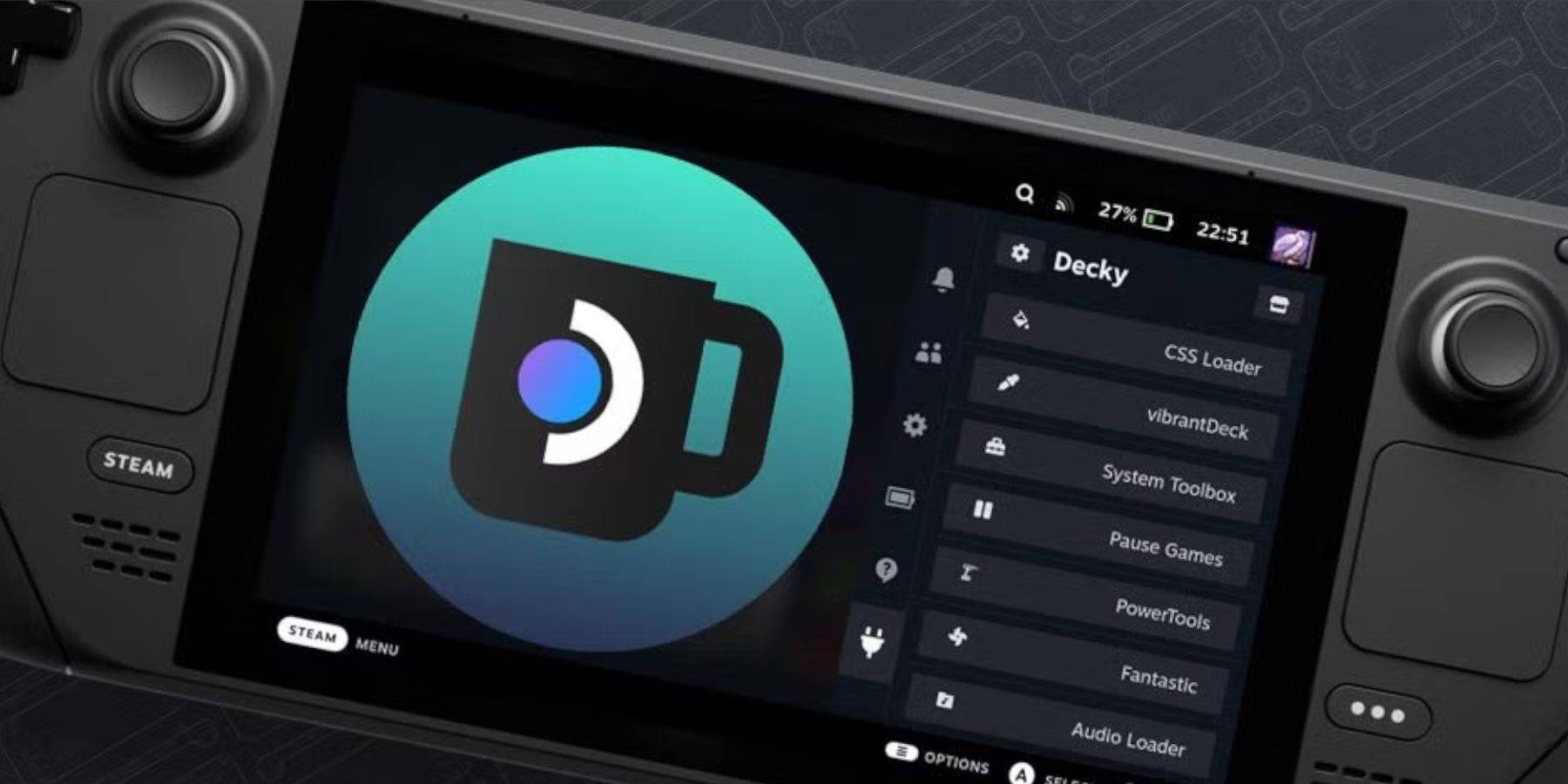 หากการอัปเดตดาดฟ้า Steam ส่งผลกระทบต่อตัวโหลดชั้นบนให้ทำตามขั้นตอนเหล่านี้เพื่อกู้คืน:
หากการอัปเดตดาดฟ้า Steam ส่งผลกระทบต่อตัวโหลดชั้นบนให้ทำตามขั้นตอนเหล่านี้เพื่อกู้คืน:
- สลับไปที่โหมดเดสก์ท็อปผ่านปุ่ม Steam และเมนูพลังงาน
- เปิดเว็บเบราว์เซอร์และทบทวนหน้า GitHub ของตัวโหลดชั้นบน
- ดาวน์โหลดไฟล์อีกครั้งและเลือก "ดำเนินการ" โดยไม่คลิก "เปิด"
- ป้อนรหัสผ่านหลอกของคุณในพรอมต์ (สร้างหากคุณยังไม่ได้)
- รีสตาร์ทดาดฟ้าไอน้ำของคุณในโหมดเกม
- ตรวจสอบว่าโหลดเดอร์ชั้นบนและปลั๊กอินได้รับการกู้คืนโดยการเข้าถึง QAM
ด้วยขั้นตอนเหล่านี้คุณสามารถเพลิดเพลินไปกับเกมเกมบอยบนดาดฟ้าไอน้ำของคุณด้วยการตั้งค่าที่ดีที่สุด หน้าจอที่ใหญ่ขึ้นและประสิทธิภาพที่ได้รับการปรับปรุงทำให้เป็นวิธีที่ยอดเยี่ยมในการทบทวนเกมคลาสสิกเหล่านี้
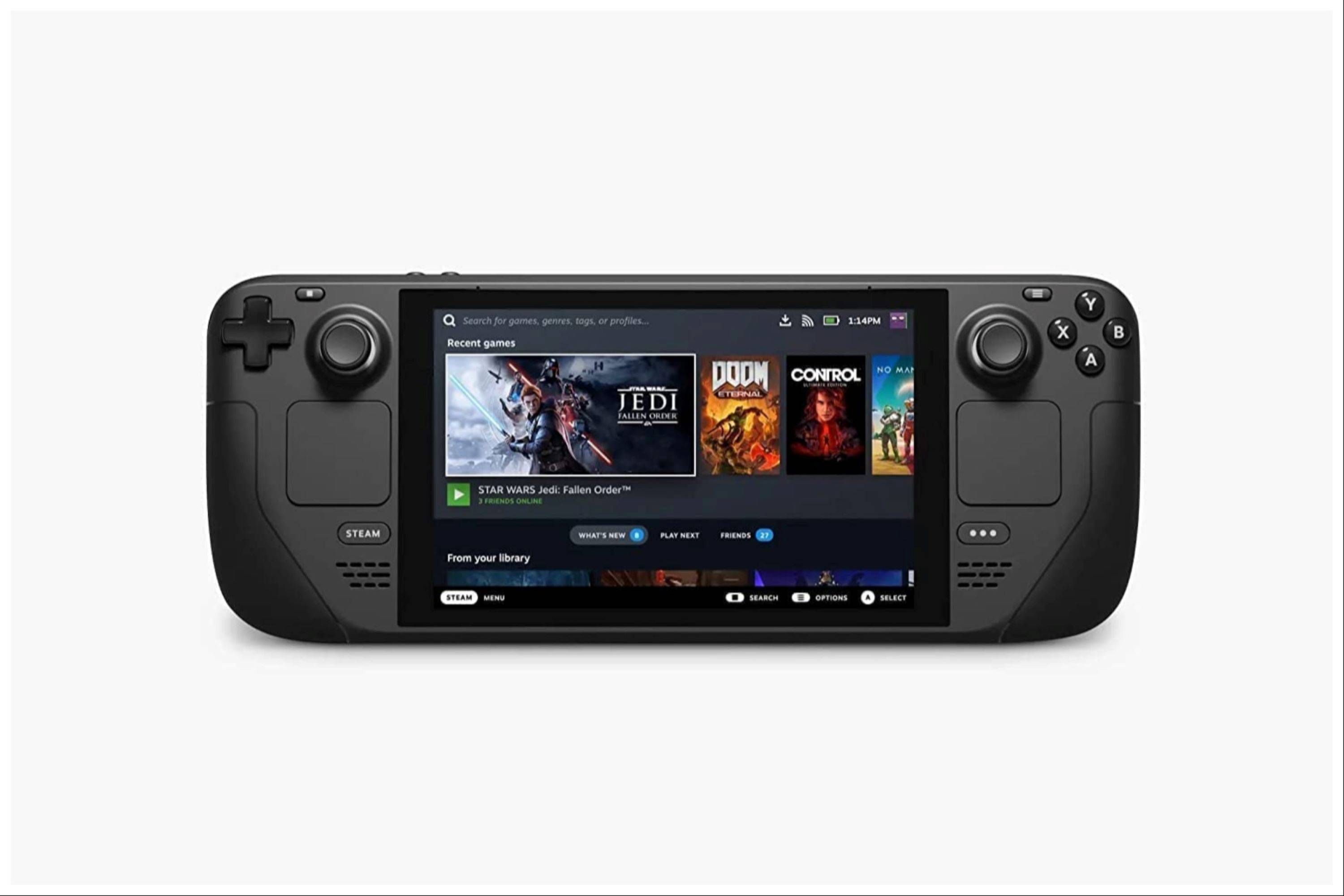 ให้คะแนน NOWYOR ความคิดเห็นของคุณยังไม่ได้รับการบันทึก
ให้คะแนน NOWYOR ความคิดเห็นของคุณยังไม่ได้รับการบันทึก
 บ้าน
บ้าน  การนำทาง
การนำทาง






 บทความล่าสุด
บทความล่าสุด










 เกมส์ล่าสุด
เกมส์ล่าสุด